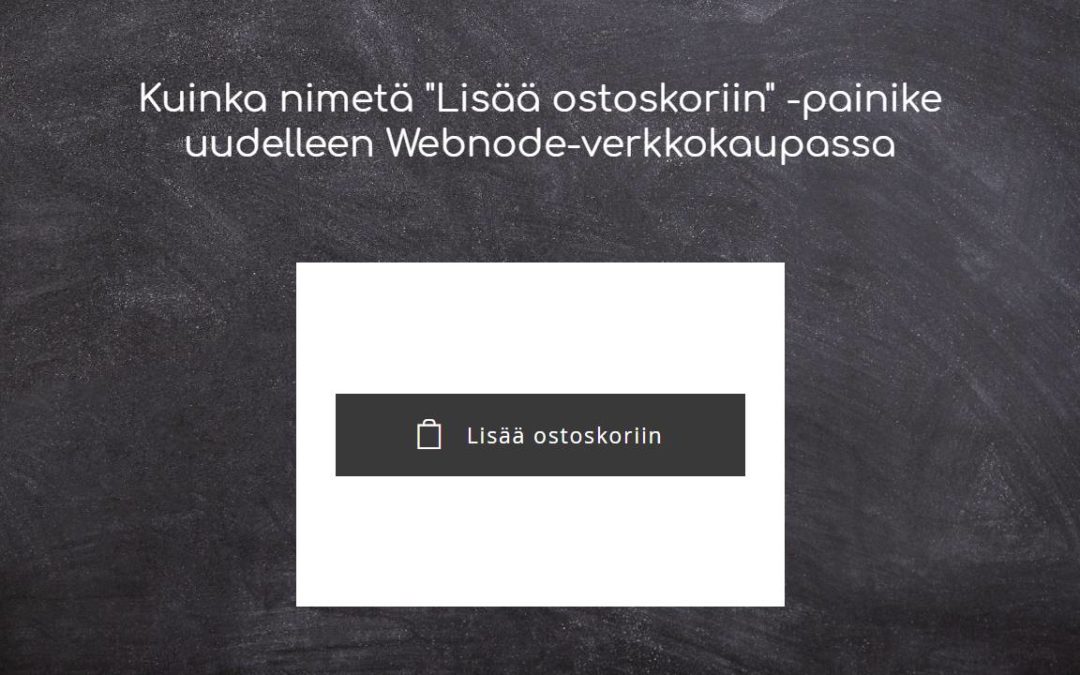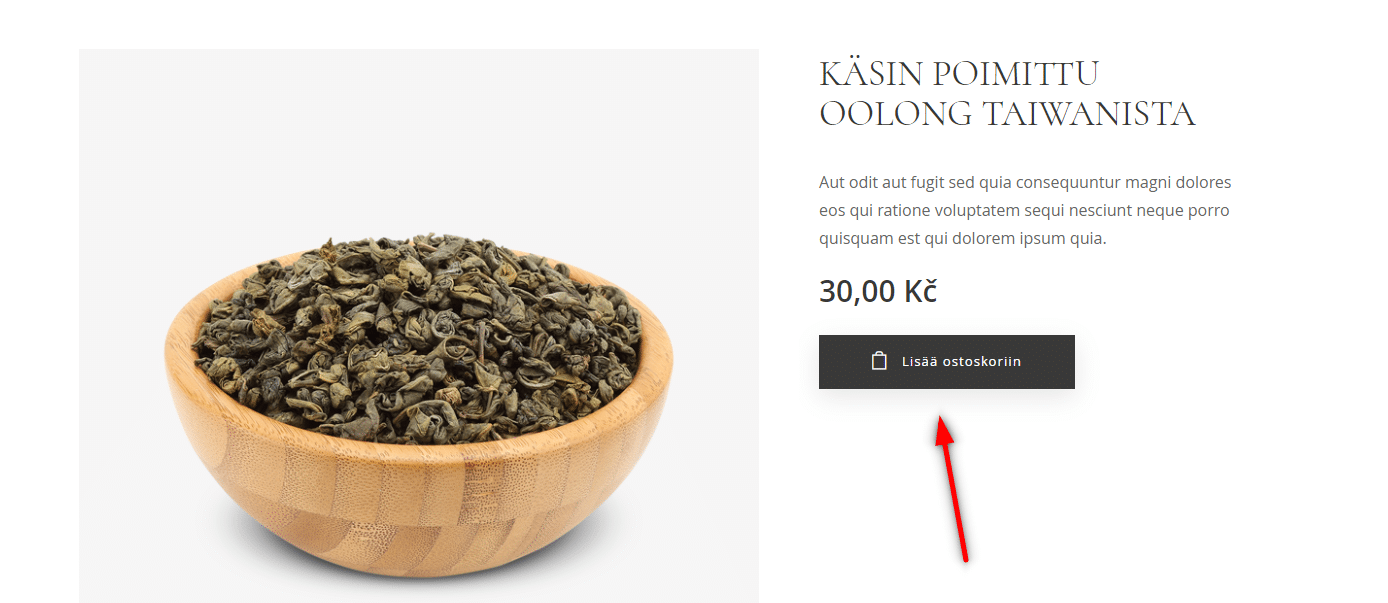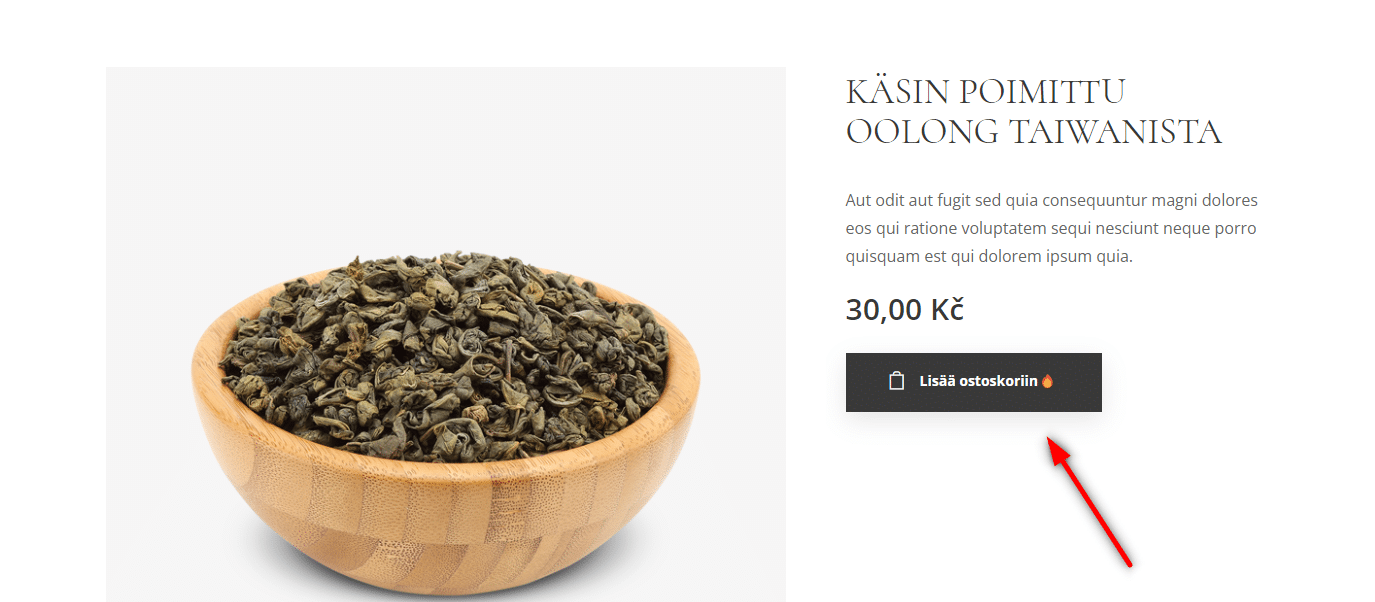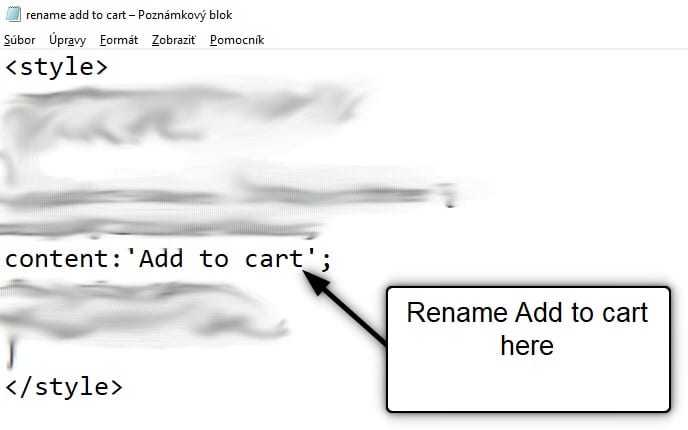Haluatko nimetä uudelleen ”Lisää ostoskoriin” -painikkeen Webnodessa?
Opetusohjelmassa ”Kuinka nimetä uudelleen WEBNODE-verkkokaupan OSTOSKORI painike?” Näytin sinulle, kuinka OSTOSKORI nimetään uudelleen valikossa.
Katsotaanpa muita vaihtoehtoja.
Webnoden verkkokauppa on loistava valinta liiketoiminnallesi.
Mutta haluatko olla erilainen kuin muut verkkokaupat?
Kaikki on kiinni yksityiskohdista!
Olen luonut sinulle opetusohjelman, jonka avulla voit nimetä painikkeen uudelleen 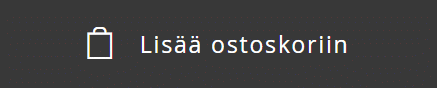
Tuotteen vieressä oleva ”Lisää ostoskoriin” -painike voidaan nimetä joksikin muuksi, omaksi.
Voit nimetä sen uudelleen mihin tahansa mieleesi.
Tehdään se!
 Yksinkertainen opetusohjelma: Nimeä uudelleen painike, joka lisää tuotteen ostoskoriin (Webnodessa)
Yksinkertainen opetusohjelma: Nimeä uudelleen painike, joka lisää tuotteen ostoskoriin (Webnodessa)
1. Tilaa William Promotions -uutiskirje ja hanki ennalta määritetty koodi.
Voit ilmoittautua tällä lomakkeella:

You have Successfully Subscribed!
3. Kirjaudu sisään Webnodeen ja liitä koodi kaikkien sivujen ylätunnisteeseen,
nimetäksesi uudelleen Lisää ostoskoriin -painikkeen kaikille tuotteille.
Olen ostanut Webnode Premium Plan Standard tai Profi
Kiitos uutiskirjeeni tilaamisesta 🙂
Olen erittäin iloinen, että nimesit onnistuneesti painikkeen uudelleen Lisää ostoskoriin.
Näet muutoksen verkkosivustosi julkaistussa versiossa.
Toivotan sinulle menestystä ja hauskaa Webnode-verkkokauppaasi
Onnea liiketoiminnallesi!
Lisää mahtavia oppaita
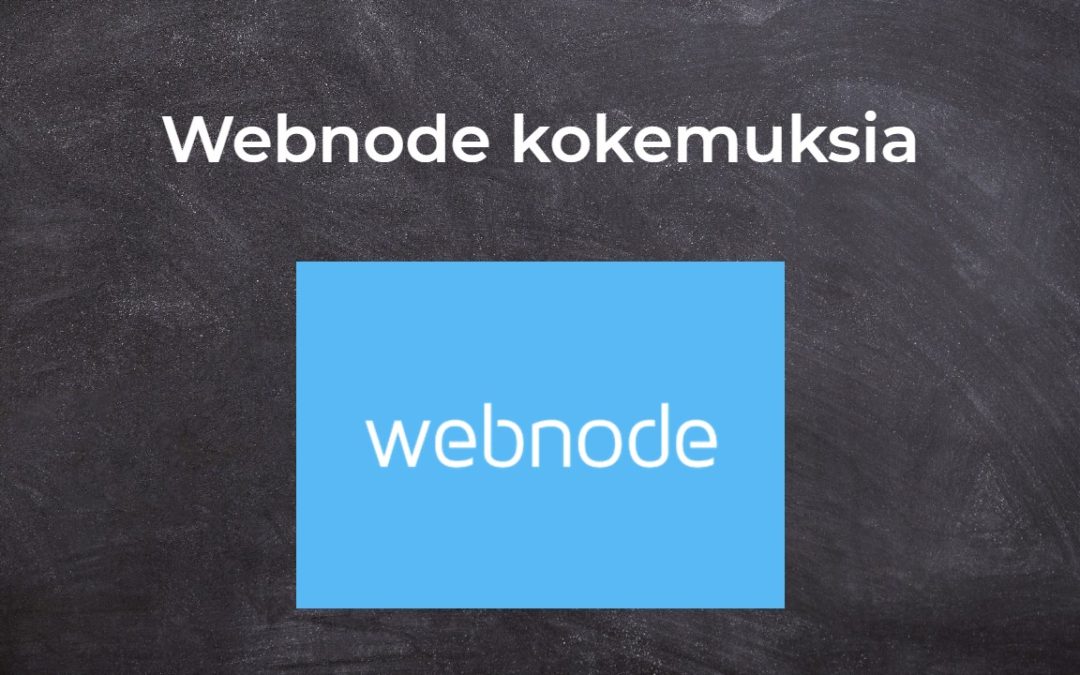
Webnode kokemuksia
Oletko koskaan halunnut luoda oman sivuston ihan tyhjästä? Haluatko luoda kotisivut tai verkkokaupan ja tulla näkyviin internetissä? Aloita nyt ja opi helposti luomaan oman sivuston.Sivuston luonti Webnodella on helppo – jopa mummosi siinä onnistuu Tässä...
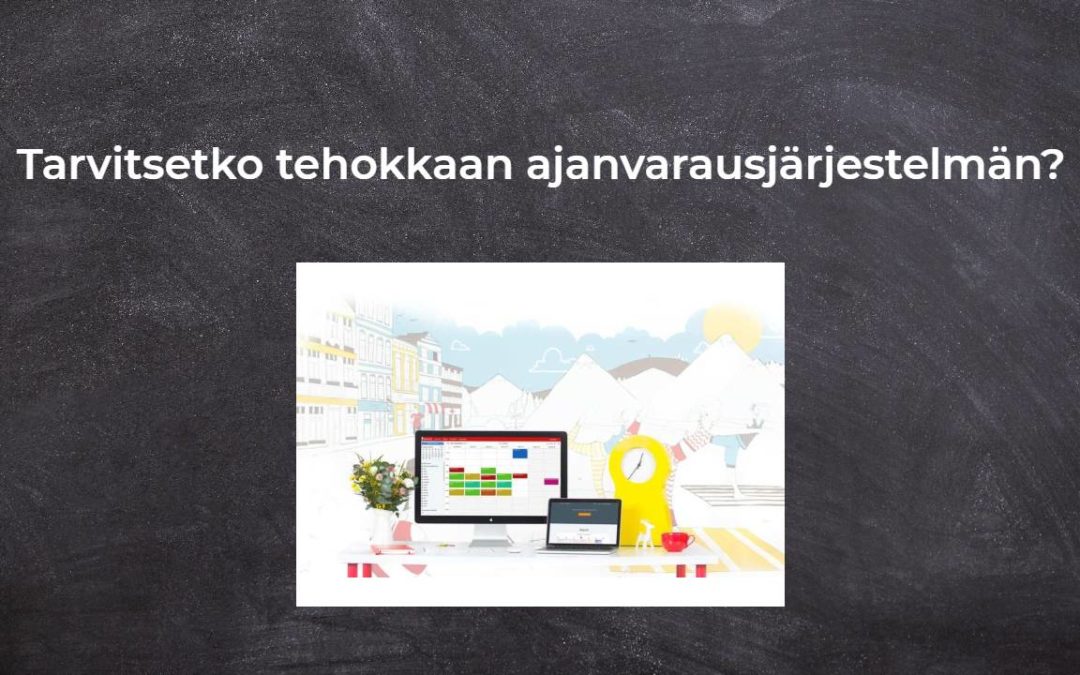
Tarvitsetko tehokkaan ajanvarausjärjestelmän?
Tarvitsetko tehokkaan ajanvarausjärjestelmän? Toimii täydellisesti Webnoden kanssa. Mitä tahansa teetkin, Reservio on loistava valinta ajan järjestämiseen! Ja mitä Reservion online-varausjärjestelmä tarjoaa sinulle? Selkeä kalenteri, josta löydät...
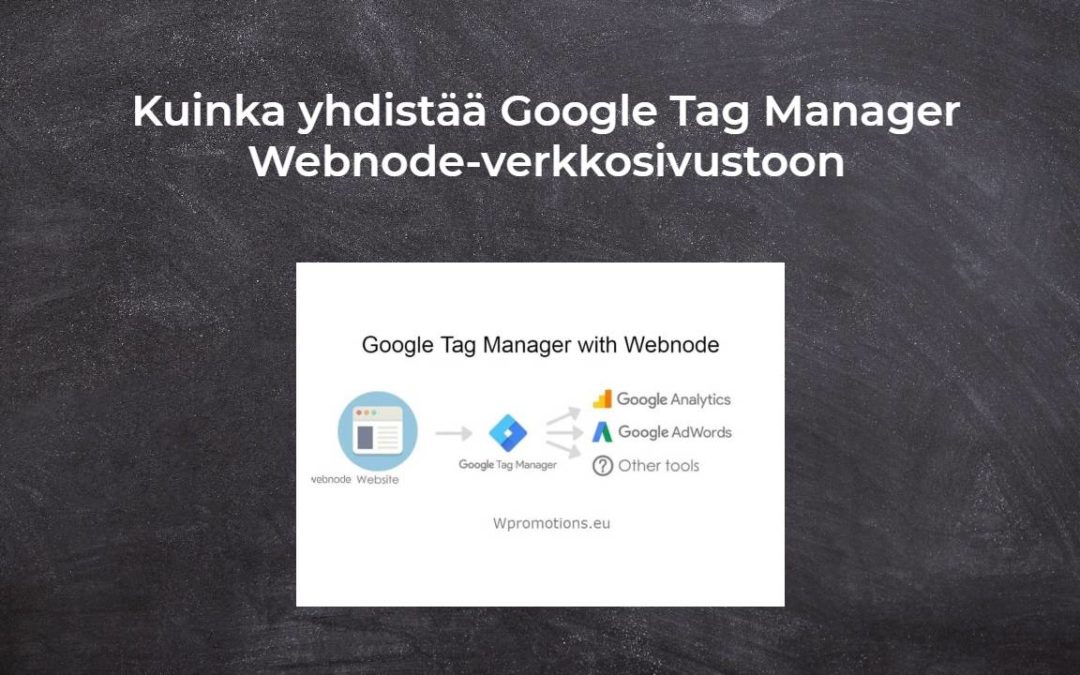
Kuinka yhdistää Google Tag Manager Webnode-verkkosivustoon
Mikä on Google Tag Manager? ja miksi tarvitset sitä?Verkkomarkkinointi edellyttää erilaisten mittauskoodien upottamista verkkosivustollesi tai verkkokauppaan. Jotta sinun ei tarvitse lisätä jokaista seurantakoodia "manuaalisesti" verkkosivuston ylä- tai...
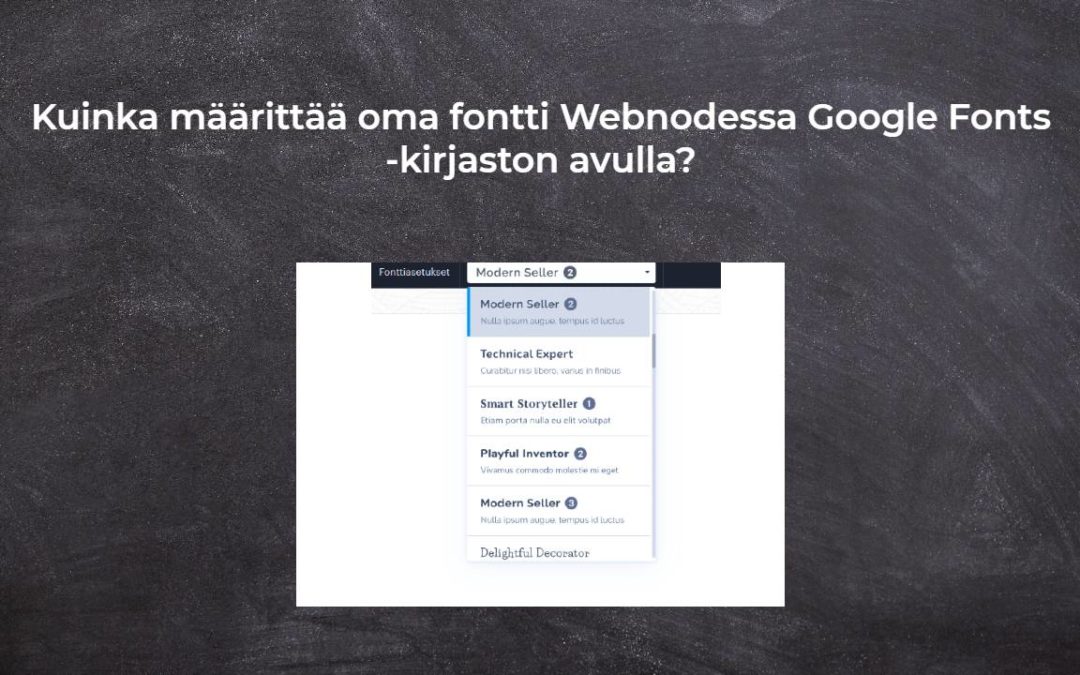
Kuinka määrittää oma fontti Webnodessa Google Fonts -kirjaston avulla?
VideotutorialHaluatko vaihtaa Webnoden fontin joksikin Google-fonteista? Alkuun muutama sanaWebnoden avulla voit muuttaa verkkosivustosi fonttia kohdassa "Asetukset" - "Muotoilu" - "Fontit". Tietysti Webnode-editori tarjoaa eniten käytettyjä ja suosituimpia...
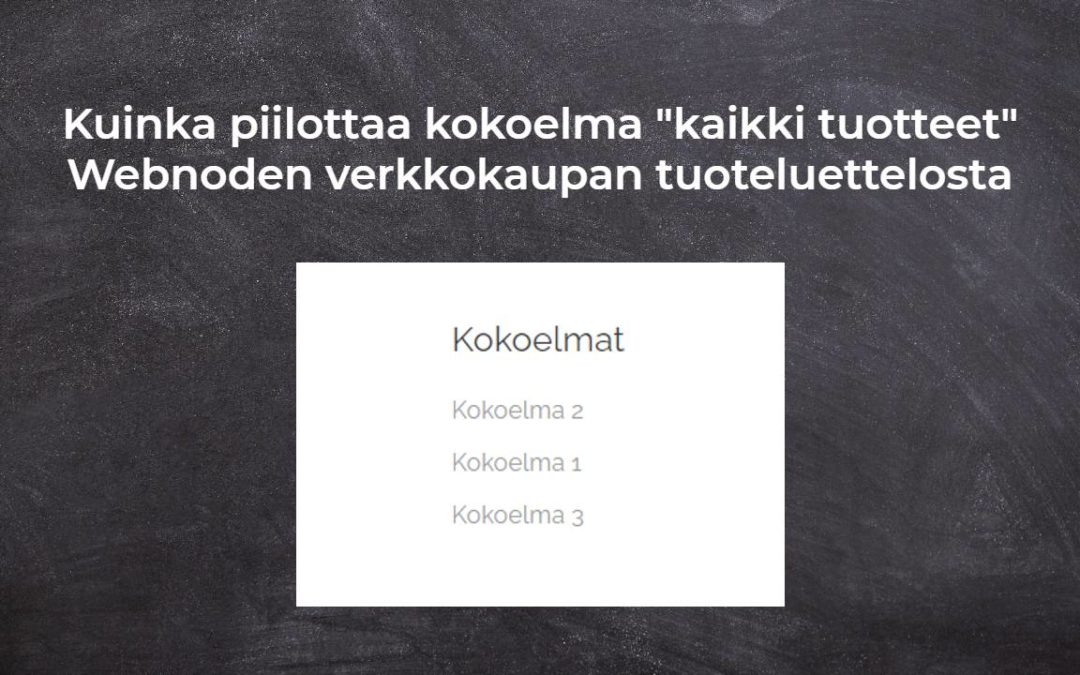
Kuinka piilottaa kokoelma ”kaikki tuotteet” Webnoden verkkokaupan tuoteluettelosta
Kuinka piilottaa "Kaikki tuotteet" -kokoelma Webnoden tuoteluettelosta?Opetusohjelmassa Kuinka piilottaa ostoskori Webnoden verkkokaupassa? ja Kuinka piilottaa (poistaa) julkaisupäivä Webnode-blogi kirjoituksista olemme osoittaneet, kuinka helppoa on "piilottaa"...

Kuinka lisätä sosiaalisia kuvakkeita Webnode CMS:n alatunnisteeseen?
Haluatko lisätä sosiaalisia kuvakkeita, kuten Facebook, Instagram, YouTube jne. WEBNODE-verkkosivustosi alatunnisteeseen?Sosiaaliset mediat kuten Facebook tai Instagram, ovat suosittuja aiheita verkkosivustollani. Kirjoitin nämä opetusohjelmat: Kuinka yhdistän...

Kuinka piilottaa (poistaa) julkaisupäivä Webnode-blogi kirjoituksista
Kuinka piilottaa julkaisujen julkaisupäivä Webnodessa?Ohjeessa Kuinka piilottaa ostoskori Webnoden verkkokaupassa? Olen näyttänyt sinulle, kuinka helppoa on "piilottaa" jotain Webnodessa. Tässä nopeassa opetusohjelmassa opit poistamaan päivämäärä helposti...

Kuinka luoda yksinkertainen käyntikorttisivusto ILMAISEKSI
Luo ensimmäinen käyntikorttisivustosi Webnoden avullaMikä on käyntikorttisivusto? Käyntikorttisivusto on yksinkertainen verkkosivusto, joka esittelee lyhyesti ja selkeästi palvelusi tai tuotteesi. Se on yksinkertainen verkkosivusto, jota käytetään perustietojen...

Kuinka lisätä UKK-kirjanmerkkejä Webnode-verkkokauppaan
Haluatko lisätä UKK-kirjanmerkkejä WEBNODE-verkkosivustolle tai verkkokauppaan?Opetusohjelmassa Kuinka näyttää ja piilottaa tekstiä "Lisää tekstiä" -painikkeen klikkauksen jälkeen?" Näytin sinulle helpon tavan piilottaa tekstiä verkossa. Tässä opetusohjelmassa...
Oliko tästä oppaasta apua? Lähetä se ystävillesi 🙂
- Webnode kokemuksia - 1.1.2025
- Kuinka nimetä ”Lisää ostoskoriin” -painike uudelleen Webnode-verkkokaupassa - 30.5.2022
- Tarvitsetko tehokkaan ajanvarausjärjestelmän? - 28.2.2022